Améliorations de l'utilisabilité de Creo Flow Analysis
Emplacement dans l'interface utilisateur : cliquez sur > .
Version : Creo Parametric 9.0.0.0
Visionnez des vidéos présentant cette amélioration :
Quels sont les avantages de cette amélioration ?
De nouvelles améliorations ont été apportées à Creo Flow Analysis en termes d'utilisabilité.
Améliorations générales
Creo Flow Analysis est désormais doté de contrôles plus faciles à utiliser et d'un maillage plus robuste dans Creo 9.0.
Ces améliorations vous permettent d'effectuer les opérations suivantes :
• Entrer les unités en fonction de vos exigences.
• Utiliser les fonctions améliorées de hauteur de corde, de contrôle d'angle et de profondeur de passe dans la facettisation. Creo Flow Analysis utilise désormais la facettisation de Creo.
• Utiliser l'option Inclure les surfaces composées (Include Quilts), même si les surfaces composées ne sont pas étanches (sans intervalles ni chevauchements).
• Utiliser l'affichage des conditions de travail à l'écran montrant les valeurs de configuration utilisées.
• Utiliser un contrôle de glissement interactif en utilisant les points de la fenêtre graphique pour les boîtes englobantes et les zones d'affinement.
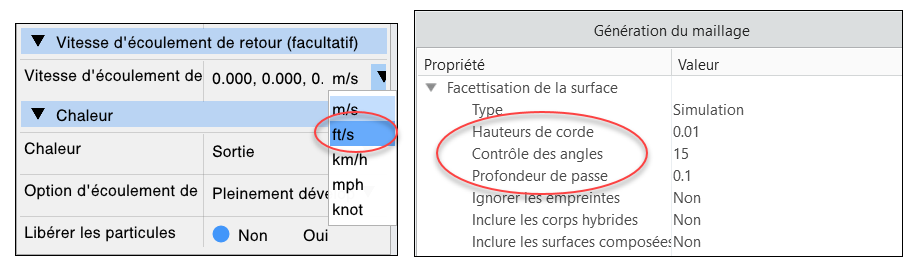
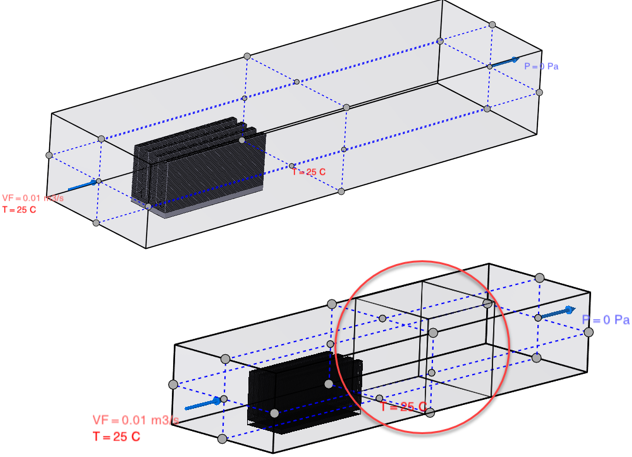
Projets multiples
Emplacement dans l'interface utilisateur : cliquez sur > > ou Assistant (Wizard).
Vous pouvez à présent utiliser plusieurs projets par modèle. Vous pouvez créer des projets supplémentaires pour la pièce ou l'assemblage que vous utilisez. Pour chaque projet, vous pouvez simuler des variables uniques telles que les conditions aux limites, les matières et la physique.
Sélectionnez une représentation simplifiée ou créez-en une nouvelle pour créer un projet.
La fonction de projets multiples vous permet de :
• dupliquer un projet à partir du projet existant ;
• activer ou supprimer un projet en fonction de vos exigences ;
• choisir les projets que vous souhaitez enregistrer au moment de quitter Creo Flow Analysis.
Auparavant, il n'était pas possible d'utiliser plusieurs projets. Pour simuler des conditions alternatives, vous deviez créer une copie de l'assemblage ou de la pièce, puis créer un nouveau projet.
Cette amélioration fournit un processus robuste pour la configuration d'études alternatives.
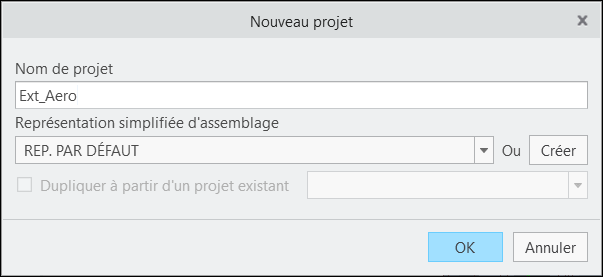
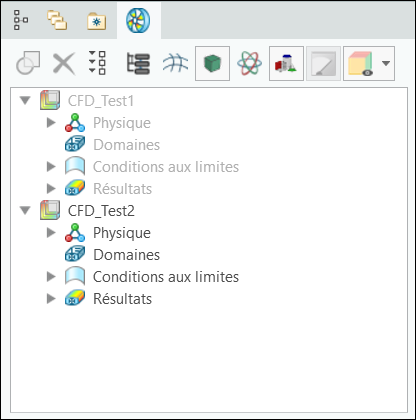
Panneau d'affichage
Dans Creo Flow Analysis, le panneau d'affichage apparaît après la génération du maillage.
Vous pouvez désormais apporter des modifications à une analyse CFD de façon plus simple à partir de la fenêtre graphique au lieu de l'arbre Flow Analysis.
Vous pouvez utiliser le panneau de l'interface utilisateur qui s'affiche lorsque vous sélectionnez des volumes, des frontières, des interfaces ou des surfaces dérivées dans l'arbre Flow Analysis ou dans la fenêtre graphique. Ce panneau est toujours mis à jour avec les informations de l'arbre Flow Analysis.
Auparavant, vous deviez ajouter toutes les entrées dans l'arbre Flow Analysis.
Ce changement améliore l'interface de saisie des conditions aux limites. Il est désormais plus facile d'accéder à un panneau ou de modifier les variables clés dans la fenêtre graphique.
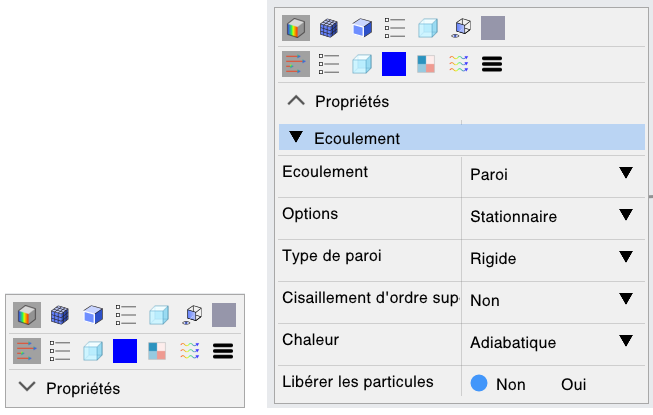
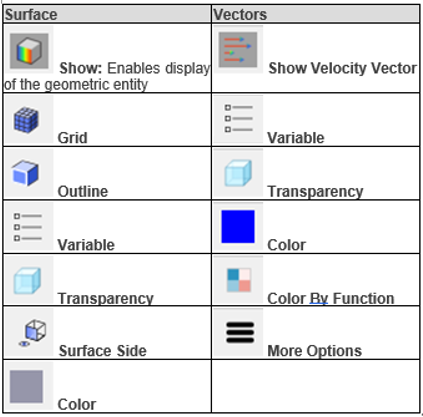
Post-traitement
Emplacement dans l'interface utilisateur : cliquez sur > .
Vous pouvez désormais utiliser davantage d'options pour afficher les contours et un palpeur en temps réel pour obtenir les valeurs du modèle. Vous pouvez également utiliser le mode de traitement par lots disponible pour les projets multiples.
Utilisez les méthodes suivantes pour afficher les contours :
• A partir de l'onglet Affichage
• A partir du panneau d'affichage
• A l'aide de la légende
Utilisez le contrôle de sélection de coupe/section pour définir une vue de section et sélectionnez une flèche à l'écran. Utilisez le palpeur en temps réel pour afficher la valeur de la variable affichée sur un volume, une frontière ou une interface, ainsi que les coordonnées X, Y et Z à l'emplacement du pointeur.
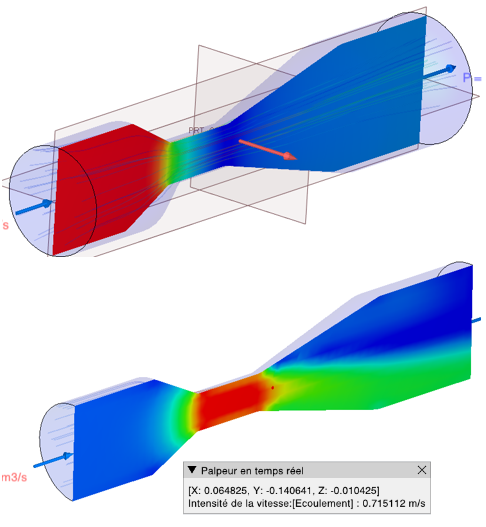
Utilisez le mode de traitement par lots pour définir plusieurs projets et les exécuter sous la forme d'un lot.

Utilisez le nouveau panneau d'affichage pour sélectionner la variable à afficher sur votre contour.
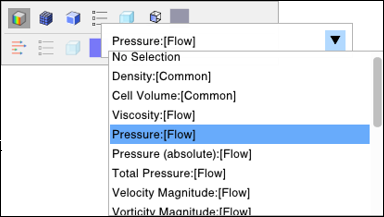
Contrôles de légende
Emplacement dans l'interface utilisateur : cliquez sur > .
Vous pouvez maintenant modifier l'affichage des résultats à partir des contrôles de légende. Vous pouvez gérer les variables, les unités, les plages et les options de couleur dans la légende.
Sélectionnez les variables dans une liste déroulante.
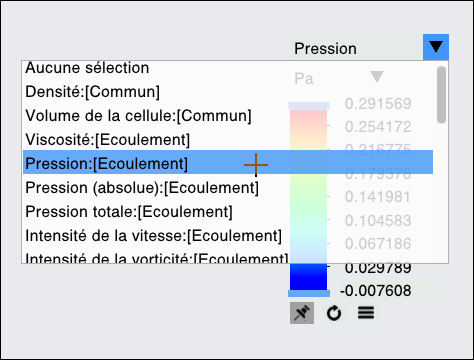
Contrôlez les unités des variables.
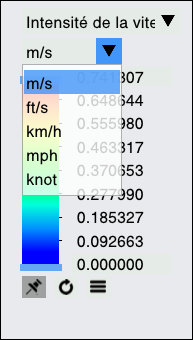
Déplacez les glissières pour définir la plage variable.
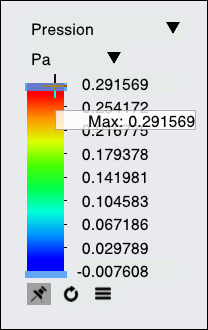
Vous pouvez utiliser une table de couleurs dégradées pour basculer entre les couleurs dégradées et les couleurs étagées, afficher une plage des valeurs minimales et maximales pour les entités sélectionnées, utiliser les modèles de couleurs bleu rouge et bleu pourpre, et utiliser des numéros de couleur.
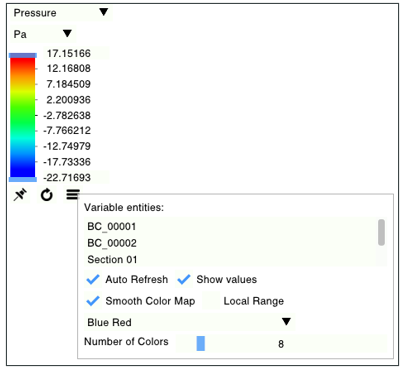
Cette amélioration vous offre de nombreuses fonctionnalités de légende, une navigation et une définition des couleurs améliorées, ainsi qu'un contrôle des unités par l'utilisateur.
L'écran est automatiquement actualisé avec les modifications que vous avez apportées.
Informations supplémentaires
Conseils : | Aucun. |
Limites : | Il n'existe aucune limite connue. |
Cette modification remplace-t-elle une fonctionnalité existante ? | Non. |
Option de configuration associée à cette fonctionnalité : | Aucun. |